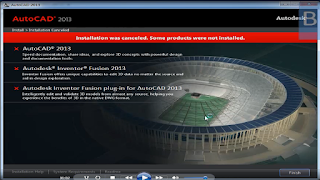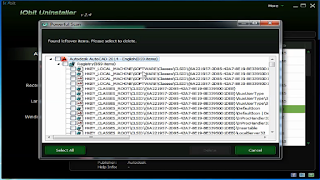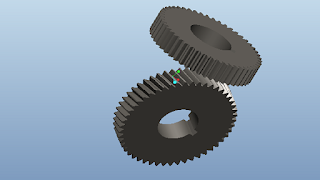CAD là chữ viết tắt của Computer – Aid Design hoặc Computer – Aided Drafting (vẽ và thiết kế với sự trợ giúp của máy tính). Phần mềm CAD đầu tiên là SKETCHPAD xuất hiện vào năm 1962 được viết bởi Ivan Sutherland thuộc Viện kỹ thuật Massachuselts.
Sử dụng các phần mềm CAD các bạn có thể vẽ thiết kế các bản vẽ hai chiều (2D – chức năng Dafting), thiết kế mô hình ba chiều (3D – chức năng Modeling), tính toán kết cấu bằng phương pháp phần tử hữu hạn (FEA – chức năng Analysis).
Các phần mềm CAD có ba đặc điểm nổi bật sau:
- Chính xác.
- Năng suất cao nhờ các lệnh sao chép (thực hiện bản vẽ nhanh).
- Dễ dàng trao đổi với các phần mềm khác.
Hiện nay trên thế giới có hàng ngàn phần mềm CAD và một trong những phần mềm thiết kế trên máy tính cá nhân phổ biến nhất là Autocad.
AutoCAD là phần mềm ứng dụng CAD để vẽ (tạo) bản vẽ kỹ thuật cho thiết kế 2D hay 3D, được phát triển bởi tập đoàn Autodesk. Phần mềm này được giới thiệu lần đầu tiên vào tháng 11 năm 1982 tại hội chợ COMDEX và đến tháng 12 năm 1982 công bố phiên bản đầu tiên (relesase 1). Vào thời điểm đó, AutoCAD đã trở thành một trong những chương trình vẽ kĩ thuật đầu tiên chạy được trên máy tính cá nhân, nhất là máy tính IBM. Ngược lại, đa số các phần mềm vẽ kĩ thuật thời này được sử dụng trên thiết bị đầu cuối đồ họa (graphics terminal) nối với máy tính lớn hay máy trạm.
Những phiên bản trước của AutoCAD sử dụng các đối tượng nguyên thủy – như đường thẳng, đường polyline, đường tròn, đường congvà text – để xây dựng các đối tượng từ đơn giản đến phức tạp. Tuy nhiên, từ giữa thập niên 1990, AutoCAD đã hỗ trợ các công cụ có khả năng tùy biến cao thông qua ứng dụng lập trình ngôn ngữ C++. Những phiên bản AutoCAD gần đây bao gồm những công cụ cơ bản về hình khối 3D, nhưng nó thiếu một số tính năng cao cấp thường có trong những chương trình chuyên về lập mô hình khối.
Autocad sử dụng các đối tượng nguyên thủy để xây dựng các đối tượng từ đơn giản đến phức tạp
Autocad hỗ trợ các công cụ có khả năng tùy biến cao thông qua ứng dụng lập trình ngôn ngữ C++
Với sự phát triển không ngừng nghỉ của mình thì Autodesk đã giúp AutoCAD ngày càng mạnh mẽ hơn ở nhiều mặt so với phiên bản đầu tiên. Từ AutoCAD 2007 đã được cải thiện các công cụ hỗ trợ người dùng dựng và chỉnh sửa các mô hình 3D tốt hơn và dễ dàng hơn. Đến AutoCAD 2010 thì đã phát triển thêm chức năng quản lý đối tượng theo tham số và mô hình lưới.
Ngoài ra AutoCAD còn hỗ trợ nhiều giao diện lập trình ứng dụng (API -Application Programming Interface) để tùy biến dễ dàng và hổ trợ rất nhiều cho việc tự động hóa các tính năng chung hoặc một ứng dụng được viết với mục đích ứng dụng riêng cho công việc bởi người dùng. Chúng bao gồm AutoLISP, Visual LISP, VBA,. NET và ObjectARX. ObjectARX không chỉ đơn thuần là một thư viện C++, mà còn là cơ sở cho các sản phẩm mở rộng chức năng AutoCAD đến các lĩnh vực cụ thể, để tạo ra các sản phẩm như AutoCAD Architecture, AutoCAD điện, AutoCAD Civil 3D, AutoCAD dựa trên ứng dụng của bên thứ ba.
AutoCAD hỗ trợ nhiều giao diện lập trình ứng dụng (API) để đặc chế và tự động hóa, bao gồm AutoLISP, Visual LISP, VBA, .NET, và ObjectARX. ObjectARX là một thư viện lớp C++; nó được sử dụng để phát triển phần mềm dựa trên AutoCAD cho những ngành riêng, như là AutoCAD Architecture (kiến trúc), AutoCAD Electrical (điện tử), AutoCAD Civil 3D (kỹ thuật xây dựng), hay các chương trình bên thứ ba.
Các định dạng tập tin chính của AutoCAD là DWG và định dạng trao đổi DXF; hai định dạng này được trở thành tiêu chuẩn trên thực tế' về dữ liệu CAD. Gần đây, AutoCAD cũng hỗ trợ DWF, một định dạng được Autodesk phát triển và quảng cáo có mục đích xuất bản dữ liệu CAD. Năm 2006, Autodesk ước lượng rằng số tập tin DWG đang được sử dụng hơn một tỷ. Autodesk cũng ước lượng tổng số tập tin DWG hơn ba tỷ.
AutoCAD và phiên bản cơ bản rẻ hơn, AutoCAD LT, có sẵn trong nhiều ngôn ngữ: tiếng Đức, Pháp, Ý, Tây Ban Nha, Nhật, Triều Tiên, Trung Quốc (giản thể và phồn thể), Nga, Séc, Ba Lan, Hungary, Bồ Đào Nha (loại Brasil), Đan Mạch, Hà Lan, Thụy Điển, Phần Lan, Na Uy, và tiếng Việt. (Một số bản dịch có đầy đủ, trong khi một số chỉ có tài liệu được dịch).
Các phiên bản của AutoCad chạy trên Microsft Windows bao gồm các phiên bản: R13, r14, CAD2000, CAD2004, CAD2005, CAD2006, CAD2007, CAD2008, CAD2009, CAD2010, CAD2011, CAD2012. Hiện tại đã có bản Autodesk AutoCAD 2013.
Ngày nay, AutoCAD là một phần mềm quan trọng trong lĩnh vực cơ khí, xây dựng và một số lĩnh vực khác. Autocad được dùng để thực hiện các bản vẽ kỹ thuật trong các ngành: Xây dựng, Cơ khí, Kiến trúc, Điện, Bản đồ, … Bản vẽ nào thực hiện được bằng compa, bút chì và thước kẻ … thì có thể vẽ thiết kế bằng phần mềm Autocad. Sử dụng Autocad bạn có thể vẽ thiết kế các bản vẽ hai chiều (2D: two dimension), mô hình hóa hình học (thiết kế ba chiều – 3D: three dimension) và tạo hình ảnh thực vật thể (tô bóng – Render).
Autocad được ứng dụng để vẽ bản vẽ kỹ thuật cho thiết kế 3D hệ thống băng tải 22 m
Autocad được ứng dụng để vẽ bản vẽ kỹ thuật cho thiết kế 2D hệ thống băng tải 22 m
Một trong những lý do khiến AutoCAD trở thành một phần mềm phổ biến bậc nhất, ứng dụng được cho nhiều lĩnh vực, từ cơ khí đến kiến trúc, xây dựng đó là Autocad có thể giúp ta thiết lập được bản vẽ, vẽ và hiệu chỉnh được các hình dạng bất kỳ trong các bản vẽ kỹ thuật cơ khí, hay xây dựng thông qua các lệnh vẽ và các lệnh hiệu chỉnh cần thiết trong khi vẽ. Đặc biệt, AutoCAD in được bản vẽ chính xác theo đúng tỉ lệ và có thể xuất bản vẽ sang nhiều định dạng tương thích với các phần mềm khác. Sử dụng Autocad giúp các nhà thiết kế đưa những ý tưởng thiết kế của mình lên bản vẽ, sử lý và sửa đổi một cách nhanh chóng và ít tốn kém. Giao diện và các lệnh trong Autocad thì dễ dàng cho người sử dụng, ngôn ngữ sử dụng trong giao diện thường là tiếng anh đơn giản nên không quá gây khó khăn cho người sử dụng.
Ngoài ra việc thực hiện các lệnh trong Autocad là khá dễ dàng cho người sử dụng. Để thực hiện các lệnh trong Autocad ta có thể dùng một trong các các cách sau:
- Chọn lệnh trong thanh thực đơn (menu Bar)
- Chọn lệnh trên các thanh công cụ (Toolbar)
- Thực hiện lệnh bằng tổ hợp phím
- Gõ lệnh trực tiếp câu lệnh vào dòng “Command line …”
Khi sử dụng phần mềm Autocad, người thiết kế có thể thiết lập được không gian làm việc (Setting Up the Workspace) theo ý muốn của mình.
Bên cạnh đó, khi sử dụng phần mềm Autocad, trong quá trình vẽ người thiết kế có thể dễ dàng truy bắt điểm của các đối tượng. Lệnh “Object Snap” trong Autocad cho phép bắt dính chính xác một điểm đặc biệt của một đối tượng với các lựa chọn như sau:
Các phương thức truy bắt điểm
Một số các câu lệnh chính trong Autocad bao gồm:
• Các lệnh 2D (2D Commands):
o Line (Lệnh vẽ các đoạn thẳng)
o Rectangle (Lệnh vẽ hình chữ nhật)
o Circle (Lệnh vẽ đường tròn)
o Arc (Lệnh vẽ cung tròn)
o Polygon (Lệnh vẽ đa giác đều)
o Trim (Lệnh xén một phần đối tượng nằm giữa hai đối tượng chặn)
o Extend (Lệnh kéo dài đối tượng vẽ tới một đường biên xác định)
o Offset (Lệnh vẽ song song)
o Move (Lệnh di chuyển một hay nhiều đối tượng)
o Mirror (Lệnh lấy đối xứng gương)
o Scale (Lệnh lấy tỉ lệ để thay đổi kích thước đối tượng vẽ)
o Rotate (Lệnh xoay một đối tượng quanh một điểm chuẩn theo một góc)• Các lệnh 3D (3D Commands):
o Extrude (Lệnh kéo dài)
o Union (Lệnh hợp nhất)
o Subtract (Lệnh cắt)
o 3D Rotate (Lệnh xoay 3D)
• Các lệnh trợ giúp (Helpful commands):
o Units (Lệnh xác lập đơn vị)
o Properties (Lệnh hiệu chỉnh đặc tính của các đối tượng vẽ)
o Dimension (Lệnh ghi kích thước)
Giao diện của một số các lệnh vẽ chính trong Autocad (Commands interface) như sau:
Giao diện của một số các lệnh vẽ chính trong Autocad
Ngoài ra, khi sử dụng phần mềm Autocad người vẽ có thể dễ dàng đo đạc và ghi kích thước của các đối tượng trên bản vẽ.
Đặc biệt, khi sử dụng phần mềm này người thiết kế có thể in được bản vẽ chính xác theo đúng tỉ lệ. Ta có thể thiết lập chế độ in theo lớp mà ta mặc định khi vẽ hoặc thiết lập chế độ in theo màu (đặt nét trong phần Edit).